Задания ВПР по клетке 6 класс
Задания по биологии, 6 класс
1.
2. Выберите из предложенного списка и вставьте в текст пропущенные слова, используя для этого их цифровые обозначения. Впишите номера выбранных слов на места пропусков в тексте.
Строение клетки
Клетка имеет две обязательные части: клеточную мембрану, _______(А) и генетический аппарат. В клетках растений, животных и грибов генетический аппарат окружён мембраной и называется _______(Б). Для растительных клеток важнейшее значение имеют пластиды, окрашенные в зелёный цвет, — _______(В).
Список слов:
1) хлоропласт
2) цитоплазма
3) жгутик
4) ядро
5) митохондрия
6) вакуоль
Запишите в таблицу выбранные цифры под соответствующими буквами.
Ответ:
3. Выберите из предложенного списка и вставьте в текст пропущенные слова, используя для этого их цифровые обозначения. Впишите номера выбранных слов на места пропусков в тексте.
Питание в листе
Органические вещества образуются в листе в процессе ___________ (А). Затем они перемещаются по особым клеткам проводящей ткани — ___________ (Б) — к остальным органам. Эти клетки расположены в особой зоне коры стебля — ___________ (В). Такой вид питания растений получил название «воздушное», поскольку исходным веществом для него служит углекислый газ, добываемый растением из атмосферы.
Список слов:
1) воздушное
2) древесина
3) дыхание
4) луб
5) почвенное
6) ситовидная трубка
7) сосуд
8) фотосинтез
Запишите в таблицу выбранные цифры под соответствующими буквами.
Ответ:
4. Выберите из предложенного списка и вставьте в текст пропущенные слова, используя для этого их цифровые обозначения. Впишите номера выбранных слов на места пропусков в тексте.
Дыхание растений
Процесс дыхания растений протекает постоянно. В ходе этого процесса организм растения потребляет ___________ (А), а выделяет ___________ (Б). Ненужные газообразные вещества удаляются из растения путём диффузии. В листе они удаляются через особые образования — ___________ (В), расположенные в кожице.
Список слов:
1) вода
2) испарение
3) кислород
4) транспирация
5) углекислый газ
6) устьица
7) фотосинтез
8) чечевичка
Запишите в таблицу выбранные цифры под соответствующими буквами.
Ответ:
5. Выберите из предложенного списка и вставьте в текст «Отличие растительной клетки от животной» пропущенные слова, используя для этого цифровые обозначения. Впишите номера выбранных слов на места пропусков в тексте, а затем выпишите их в таблицу.
Отличие растительной клетки от животной
Растительная клетка, в отличие от животной, имеет ___________ (А), которые у старых клеток сливаются и вытесняют ядро клетки из центра к её оболочке. В клеточном соке могут находиться ___________ (Б), которые придают ей синюю, фиолетовую, малиновую окраски и др. Оболочка растительной клетки преимущественно состоит из ___________ (В).
Список слов:
1) хлоропласт
2) вакуоль
3) пигмент
4) митохондрия
5) хитин
6) распадаются
7) целлюлоза
8) глюкоза
Запишите в таблицу выбранные цифры под соответствующими буквами.
Ответ:
6. Вставьте в текст «Синтез органических веществ в растении» пропущенные термины из предложенного перечня, используя для этого цифровые обозначения. Впишите номера выбранных слов на места пропусков в тексте, а затем выпишите их в таблицу.
Синтез органических веществ в растении
Энергию, необходимую для своего существования, растения запасают в виде органических веществ. Эти вещества синтезируются в ходе ___________ (А). Этот процесс протекает в клетках листа в ___________ (Б) — особых пластидах зелёного цвета. Они содержат особое вещество зелёного цвета — ___________ (В). Обязательным условием образования органических веществ помимо воды и углекислого газа является свет.
Список слов:
1) дыхание
2) испарение
3) лейкопласт
4) питание
5) свет
6) фотосинтез
7) хлоропласт
8) хлорофилл
Запишите в таблицу выбранные цифры под соответствующими буквами.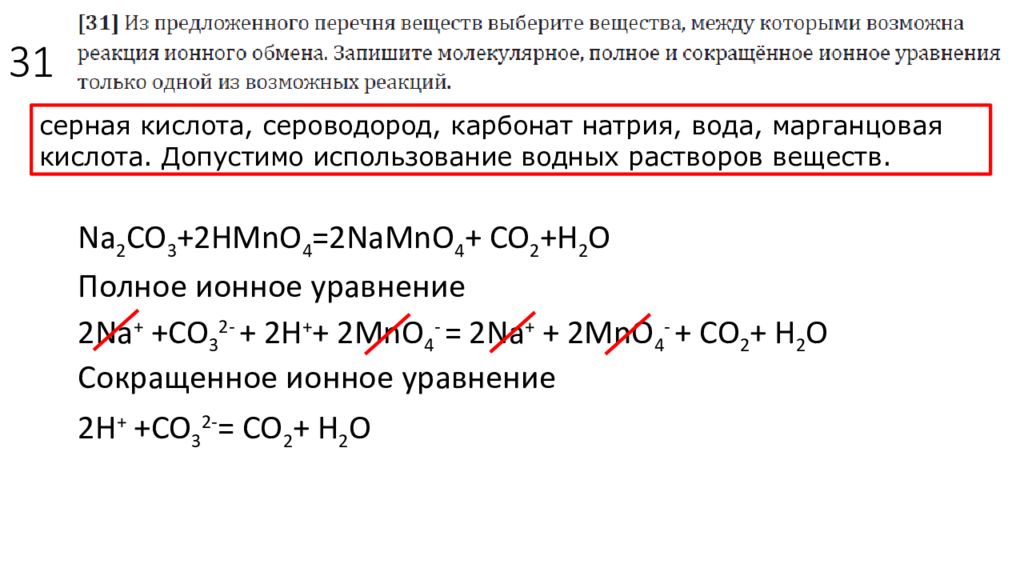
Ответ:
7. Выберите из предложенного списка и вставьте в текст пропущенные слова, используя для этого их цифровые обозначения. Впишите номера выбранных слов на места пропусков в тексте.
Корень
Одним из основных органов растения является _________(А). Через него растение получает __________(Б) и минеральные вещества из __________(В). Корень обеспечивает заякоривание и удержание растения в почве.
Список слов:
1)Стебель
2)Корень
3)Минеральные вещества
4)Вода
5)Почва
6)Питательные вещества
Запишите в таблицу выбранные цифры под соответствующими буквами.
Ответ:
8. Выберите из предложенного списка и вставьте в текст пропущенные слова, используя для этого их цифровые обозначения. Впишите номера выбранных слов на места пропусков в тексте.
Выберите из предложенного списка и вставьте в текст пропущенные слова, используя для этого их цифровые обозначения. Впишите номера выбранных слов на места пропусков в тексте.
Дыхание растений
Процесс дыхания растений протекает постоянно. В ходе этого процесса организм растения потребляет _______(А), а выделяет _______(Б). Ненужные газообразные вещества удаляются из растения. Для этого в листе имеются особые образования — _______(В), расположенные в кожице.
Список слов:
1) вода
2) кислород
3) углекислый газ
4) фотосинтез
5) устьица
6) чечевичка
Запишите в таблицу выбранные цифры под соответствующими буквами. В ответе перечислите цифры без пробелов.
Ответ:
9. Выберите из предложенного списка и вставьте в текст пропущенные слова, используя для этого их цифровые обозначения. Впишите номера выбранных слов на места пропусков в тексте.
Выберите из предложенного списка и вставьте в текст пропущенные слова, используя для этого их цифровые обозначения. Впишите номера выбранных слов на места пропусков в тексте.
Жизнедеятельность растения
Растение получает воду в виде почвенного раствора благодаря наличию у корня _______(А). Наземные части растения, главным образом _______(Б), напротив, через особые клетки — устьица — удаляют значительное количество воды. При этом вода необходима не только для _______(В), но и как исходный материал для образования органических веществ.
Список слов:
1) испарение
2) корневой чехлик
3) корневой волосок
4) лист
5) цветок
6) дыхание
Запишите в таблицу выбранные цифры под соответствующими буквами.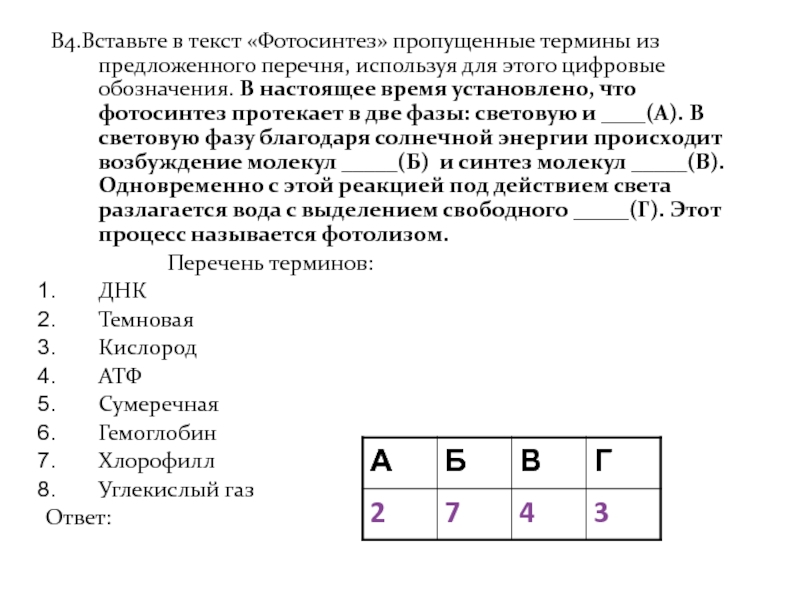
Ответ:
10. Выберите из предложенного списка и вставьте в текст пропущенные слова, используя для этого их цифровые обозначения. Впишите номера выбранных слов на места пропусков в тексте.
Фотосинтез
В настоящее время установлено, что фотосинтез протекает в два этапа. На первом этапе молекулы _______(А) улавливают солнечный свет, а на втором происходит усвоение _______(Б) из воздуха. В результате синтезируется органическое вещество — _______(В).
Список слов:
1) хлорофилл
2) углекислый газ
3) нуклеиновая кислота
4) кислород
5) белок
6) глюкоза
Запишите в таблицу выбранные цифры под соответствующими буквами.
Ответ:
11. Выберите из предложенного списка и вставьте в текст пропущенные слова, используя для этого их цифровые обозначения. Впишите номера выбранных слов на места пропусков в тексте.
Строение клетки
Клетка имеет _______(А), цитоплазму и генетический аппарат. В клетках растений, животных и грибов генетический аппарат окружён мембраной и называется _______(Б). Для растительных клеток, в отличие от клеток грибов и животных, характерно наличие _______(В), имеющих зелёный цвет.
Список слов:
1) хлоропласт
2) клеточная мембрана
3) жгутик
4) ядро
5) митохондрия
6) вакуоль
Запишите в таблицу выбранные цифры под соответствующими буквами.
Ответ:
12. Выберите из предложенного списка и вставьте в текст пропущенные слова, используя для этого их цифровые обозначения. Впишите номера выбранных слов на места пропусков в тексте.
Фотосинтез
В настоящее время установлено, что фотосинтез протекает в два этапа. На первом этапе молекулы _______(А) улавливают солнечный свет, а на втором происходит усвоение _______(Б) из воздуха. В результате синтезируется органическое вещество — _______(В).
Список слов:
1) хлорофилл
2) углекислый газ
3) нуклеиновая кислота
4) кислород
5) белок
6) глюкоза
Запишите в таблицу выбранные цифры под соответствующими буквами.
Ответ:
13. Выберите из предложенного списка и вставьте в текст пропущенные слова, используя для этого их цифровые обозначения. Впишите номера выбранных слов на места пропусков в тексте.
Растительные ткани
Покровная ткань защищает растение от неблагоприятных внешних воздействий, участвует в газообмене. _______(А) ткань обеспечивает растению прочность и опору. Во всех частях растения находится _______(Б) ткань, необходимая для транспортировки неорганических и органических веществ по организму. Клетки _______(В) ткани имеют тонкие оболочки, способны к постоянному делению, обеспечивают рост органов.
Список слов:
1) образовательная
2) механическая
3) хлорофиллоносная
4) проводящая
5) мышечная
6) нервная
Запишите в таблицу выбранные цифры под соответствующими буквами.
Ответ:
14. Выберите из предложенного списка и вставьте в текст пропущенные слова, используя для этого их цифровые обозначения. Впишите номера выбранных слов на места пропусков в тексте.
Строение клетки
Форму растительной клетке придаёт _______(А), которая состоит из целлюлозы (клетчатки). Под ней расположена наружная _______(Б). Она пропускает в клетку одни вещества и не пропускает другие. В клетках растений, животных и грибов в цитоплазме имеется _______(В) — генетический аппарат, который регулирует процессы жизнедеятельности, хранит и передаёт наследственную информацию. В клетках растений имеются окрашенные в зелёный цвет хлоропласты.
Список слов:
1) пора
2) мембрана
3) вакуоль
4) ядро
5) клеточная стенка
6) включение
Запишите в таблицу выбранные цифры под соответствующими буквами.
Ответ:
15. Выберите из предложенного списка и вставьте в текст пропущенные слова, используя для этого их цифровые обозначения. Впишите номера выбранных слов на места пропусков в тексте.
Питание растений
Работа корней обеспечивает поступление в клетки растения воды и неорганических веществ. Поглощённые с помощью _______(А) растворы минеральных веществ транспортируются по восходящему пути ко всем органам. В клетках листа происходит фотосинтез, в результате которого образуется глюкоза. По нисходящему пути транспортируются растворы _______(Б), которые поступают ко всем клеткам растения. Транспорт веществ по нисходящему и восходящему путям обеспечивает ________(В).
Список слов:
1) запасающая ткань
2) проводящая ткань
3) корневой волосок
4) органические вещества
5) неорганические вещества
6) устьица
Запишите в таблицу выбранные цифры под соответствующими буквами.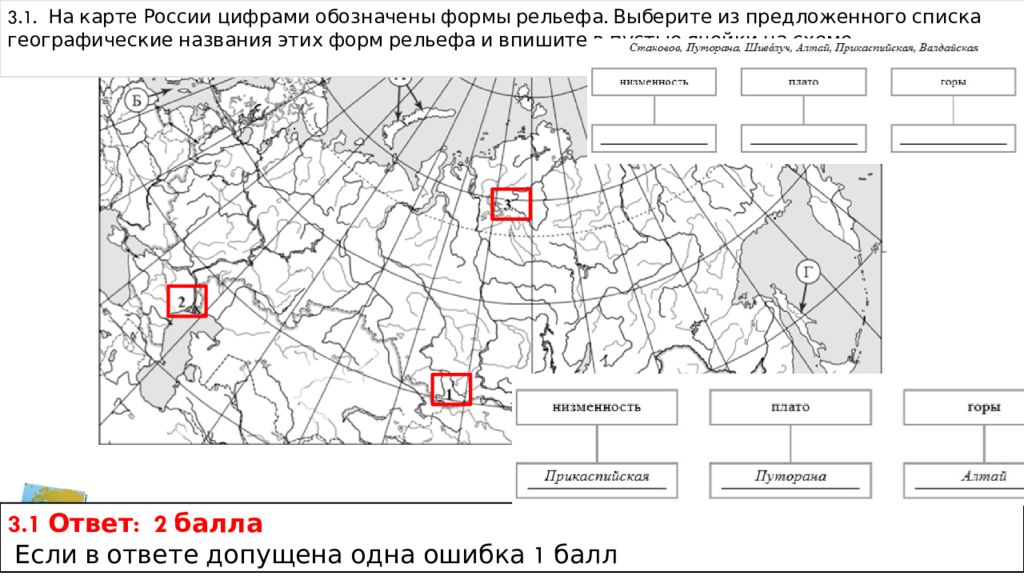
Ответ:
16. Выберите из предложенного списка и вставьте в текст пропущенные слова, используя для этого их цифровые обозначения. Впишите номера выбранных слов на места пропусков в тексте.
Питание растений
Корневые волоски обеспечивают поступление в организм растворов неорганических веществ. Поглощённые корневыми волосками растворы поступают в _______(А) проводящей ткани и под давлением поступают в побег. В клетках листа происходит _______(Б), в результате которого образуется глюкоза, которая поступает в ________(В) и транспортируется во все органы растения.
Список слов:
1) фотосинтез
2) испарение
3) кожица
4) ситовидная трубка
5) хлорофилл
6) сосуд
Запишите в таблицу выбранные цифры под соответствующими буквами.
Ответ:
Источник: https://megalektsii.ru/s11782t11.html
ВПР по биологии 7 класс 2021
ВПР по биологии 7 класс 2021 с ответами. Работа включает в себя 13 заданий.
1. Рассмотрите фотографии с изображением различных объектов живой природы.
1.1. Подпишите их названия, используя слова из предложенного списка: хвощи, голосеменные, папоротники, мхи.
1.2. Три из изображённых на фотографиях объектов объединены общим признаком.
Выпишите название объекта, «выпадающего» из общего ряда. Объясните свой выбор.
2. Каково значение растений в природе?
3. Анна и Владимир собрали и подготовили для гербария образцы растений. Для каждого растения им необходимо составить «паспорт», соответствующий положению этого растения в общей классификации организмов. Помогите ребятам записать в таблицу слова из предложенного списка в такой последовательности, чтобы получился «паспорт» растения.
Список слов:
1) Покрытосеменные (цветковые)
2) Ромашка аптечная
3) Ромашки
4) Растения
5) Двудольные
| Царство | Отдел | Класс | Род | Вид |
4. Известно, что подосиновик – съедобный шляпочный гриб. Используя эти сведения, выберите из приведённого ниже списка два утверждения, относящиеся к описанию данных признаков этого гриба.
Запишите в ответе цифры, соответствующие выбранным ответам.
1) У подосиновика образуется плодовое тело.
2) Срок жизни подосиновика составляет около 11 дней.
3) Подосиновики преимущественно произрастают в смешанных и лиственных лесах.
5) В клетках подосиновика содержатся углеводы, жиры, белки, минеральные вещества и витамины.
5. Выберите из предложенного списка и вставьте в текст пропущенные слова, используя для этого их цифровые обозначения.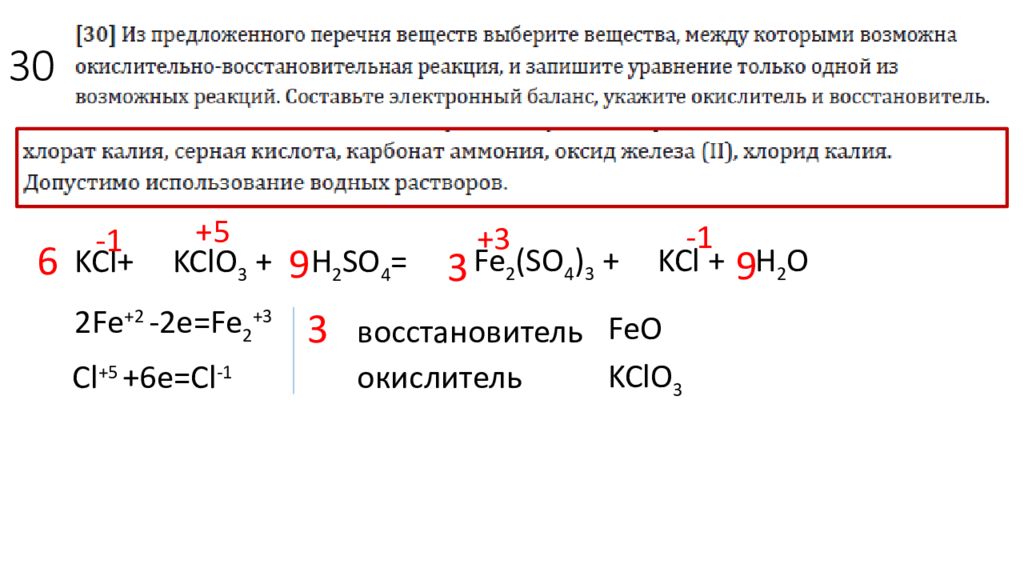 Впишите номера выбранных слов на места пропусков в тексте.
Впишите номера выбранных слов на места пропусков в тексте.
Бактерии
Бактерии — просто устроенные микроскопические организмы. Бактериальная клетка сохраняет постоянную форму, так как окружена плотной __________(А). Ядерное вещество у бактерий расположено в __________(Б). При недостатке пищи, влаги и при резких изменениях температуры бактериальная клетка образует __________(В).
Список слов:
1) мембрана
2) яйцо
3) оболочка
4) ядро
5) цитоплазма
6) спора
Запишите выбранные цифры под соответствующими буквами.
6. Приведите по три примера растений, относящихся к отделам Голосеменные и Покрытосеменные. Запишите их названия в таблицу.
| Голосеменные | Покрытосеменные |
7.

ХАРАКТЕРИСТИКИ
А) cемяпочки развиваются в завязи пестика
Б) размножаются не только половым, но и вегетативным способом
В) орган размножения — цветок
Г) семяпочки лежат на чешуйках шишек
Д) среди жизненных форм отсутствуют травы
Е) семя содержит одну или две семядоли
ОТДЕЛЫ РАСТЕНИЙ
1) Голосеменные
2) Покрытосеменные
Запишите выбранные цифры под соответствующими буквами.
В ответе запишите соответствующую последовательность цифр.
1) листопад у берёзы повислой
2) пожелтение листьев берёзы повислой
3) образование пробкового слоя у основания черешка листа берёзы
4) сокращение длины светового дня
5) прекращение минерального питания листа берёзы повислой
9. К какому классу относят растение, диаграмма цветка которого показана на рисунке 1?
1) Двудольные
2) Голосеменные
3) Однодольные
4) Папоротниковые
10.
11. Верны ли следующие суждения о роли папоротникообразных?
А. Особенно богаты папоротникообразными влажные тропические и субтропические леса.
Б. Каменный уголь образовался из древних вымерших папоротникообразных.
1) верно только А
2) верно только Б
3) оба суждения верны
4) оба суждения неверны
12. Рассмотрите изображения шести представителей мира растений. Предложите основание, согласно которому эти растения можно разделить на две группы по три представителя в каждой.
Заполните таблицу: запишите в неё основание, по которому были разделены растения, общее название для каждой группы растений и перечислите растения, которые вы отнесли к этой группе.
| Номер группы | Какое основание позволило разделить растения? | Как называется данная группа растений? | Какие растения относятся к данной группе? |
| Группа 1 | |||
| Группа 2 |
13. 13.1. Рассмотрите изображения растений: кукушкин лён, ламинария, баклажан. Подпишите их названия под соответствующими изображениями.
13.1. Рассмотрите изображения растений: кукушкин лён, ламинария, баклажан. Подпишите их названия под соответствующими изображениями.
Под каждым названием растения укажите среду его обитания: наземно-воздушная, водная.
| Название | |||
| Среда обитания |
13.2. Рассмотрите схему, отражающую развитие растительного мира Земли.
1 – Зелёные водоросли
2 – Красные водоросли
3 – Бурые водоросли
4 – Мхи
5 – Плауны
6 – Папоротники
7 – Хвощи
8 – Голосеменные
9 – Однодольные
10 – Двудольные
Какими цифрами на схеме обозначены группы организмов, к которым относят изображённые на рисунках растения? Запишите в таблицу номера соответствующих групп.
| Кукушкин лён | Ламинария | Баклажан |
13.3. Какое из этих растений относят к низшим растениям?
Ответы на ВПР по биологии 7 класс 2021
1.
1.1. А — папоротники; Б — мхи; В — голосеменные; Г — хвощи.
1.2.
1) объект: голосеменные;
2) объяснение, например: могут размножаться семенами.
2. указание на значение растений в природе: зелёные растения выделяют кислород, необходимый для дыхания как самих растений, так и для других организмов (растения образуют из неорганических веществ органические, которые являются пищей для животных, грибов и человека)
Царство — 4
Отдел — 1
Класс — 5
Род — 3
Вид — 2
4. 15
5. 356
6. Правильный ответ должен содержать по три примера растений, относящихся к отделам, Голосеменные и Покрытосеменные
7. 222112
8. 42351
9. 1
10.
1) признак: число частей (тычинок, чашелистиков, лепестков) цветка;
2) объяснение: у двудольных число частей кратно 5 или 4 / двойной околоцветник
11. 3
12.
13.
13.1.
Название — Среда обитания
Ламинария — Водная
Кукушкин лён — Наземно-воздушная
Баклажан — Наземно-воздушная
13.

кукушкин лён — 4
ламинария — 3
баклажан — 10
13.3. ламинария
Версия формата PDF
ВПР по биологии 7 класс 2021 год
(1 Мб)
Настройте новый список рассылки с помощью Word
Word для Microsoft 365 Word для Microsoft 365 для Mac Word 2021 Word 2021 для Mac Word 2019 Word 2019 для Mac Word 2016 Word 2016 для Mac Word 2013 Word 2010 Word Starter 2010 Дополнительно…Меньше
Если у вас нет списка рассылки в качестве источника имен и адресов для слияния, вы можете создать его в Word.
Создать новый список рассылки
Перейти к файлу > Новый > Пустой документ .
org/ListItem»>В Новый список адресов
Для каждой новой записи выберите Добавить новую .
Если вам нужно больше столбцов, например, для номера заказа, выполните следующие действия:
В диалоговом окне Новый список адресов выберите Настроить столбцы .
Выберите Добавьте .
Введите имя поля и выберите OK .
Повторите шаги b и c для каждого добавляемого столбца или поля.
Выберите Выберите получателей > Введите новый список .
Когда вы закончите добавлять всех нужных вам людей в свой список, выберите OK .
В списке адресов сохранения , дайте имя новому файлу и выберите Сохранить .
Теперь в документ можно вставлять поля слияния. Дополнительные сведения см. в разделе Вставка полей слияния.
Создайте список рассылки в Word
В Word можно создать список рассылки для массовой рассылки почты во время процесса слияния.
Перейти к файлу > Новый > Новый документ .

Перейти к Рассылки > Выбрать получателей > Создать новый список .
В полях списка редактирования вы увидите набор автоматических полей, предоставляемых Word. Если вы хотите новое поле, введите имя в Новое имя поля , чтобы добавить его в список.
Используйте кнопки Вверх и Вниз для изменения положения полей
Выбрать Создать .

В диалоговом окне Сохранить дайте списку имя и сохраните его.
В поле Edit List Entries введите данные в каждом столбце списка рассылки.
Для каждой новой записи нажимайте кнопку + . Чтобы удалить запись, зайдите в запись и нажмите кнопку —
Когда вы закончите добавлять всех нужных вам людей в свой список, выберите OK .

Чтобы позже изменить список, выполните следующие действия:
Перейти к Рассылки > Выбрать получателей .
Выберите Использовать существующий список , выберите ранее созданный список и выберите Открыть .
Добавьте или отредактируйте записи в диалоговом окне «Редактировать записи списка».
Создание списка рассылки в Word
В Word можно создать список рассылки для массовой рассылки почты во время процесса слияния.
В меню View выберите Print Layout .
На панели инструментов Standard выберите New .
Этот пустой документ используется для создания источника данных.
В меню Tools выберите Mail Merge Manager .
Под 1. Выберите Тип документа , выберите Создать новый , а затем выберите Формальные письма .

Под 2. Выберите Список получателей , выберите Получить список , а затем выберите Новый источник данных .
В Имена полей в строке заголовка щелкните любые имена полей, которые вы не хотите включать в источник данных, выберите Удалить имя поля , а затем выберите OK .
Введите имя и выберите место для источника данных, а затем выберите Сохранить .
Запомните, где вы сохраняете источник данных. Вам нужно будет знать местоположение позже.

В диалоговом окне Data Form введите данные для одной записи данных (например, имя получателя в FirstName , фамилию в LastName , почтовый адрес в Address1 и т. д.).
Примечание. Не вводите пробелы в поля, которые вы хотите оставить пустыми.
После заполнения полей для одной записи выберите Добавить новую .
Повторите шаги 8 и 9 для каждой записи, которую вы хотите ввести.
org/ListItem»>В меню File выберите Close .
Чтобы сохранить источник данных, выберите Сохранить .
Чтобы удалить пустой открытый документ, выберите Не сохранять .

После добавления всех необходимых записей выберите OK .
Совет: Чтобы вернуться к диалоговому окну формы данных позже, в диспетчере слияния в разделе 2. Выберите Список получателей , выберите Изменить источник данных .
Добавление или удаление элементов из раскрывающегося списка
После создания раскрывающегося списка может потребоваться добавить или удалить элементы. В этой статье мы покажем вам, как это сделать в зависимости от того, как был создан список.
Редактировать раскрывающийся список на основе таблицы Excel
Если вы настроили источник списка в виде таблицы Excel, все, что вам нужно сделать, это добавить или удалить элементы из списка, и Excel автоматически обновит все связанные раскрывающиеся списки.
Чтобы добавить элемент, перейдите в конец списка и введите новый элемент.
org/ListItem»>
Чтобы удалить элемент, нажмите Удалить .
Совет: Если элемент, который вы хотите удалить, находится где-то в середине списка, щелкните его ячейку правой кнопкой мыши, выберите Удалить , а затем нажмите ОК , чтобы сдвинуть ячейки вверх.
Выберите рабочий лист с именованным диапазоном для раскрывающегося списка.
Выполните любое из следующих действий:
Чтобы добавить элемент, перейдите в конец списка и введите новый элемент.

Чтобы удалить элемент, нажмите Удалить .
Совет: Если элемент, который вы хотите удалить, находится где-то в середине списка, щелкните его ячейку правой кнопкой мыши, выберите Удалить , а затем нажмите OK , чтобы сдвинуть ячейки вверх.
Перейти к Формулы > Диспетчер имен .
В поле Name Manager щелкните именованный диапазон, который вы хотите обновить.

Щелкните поле Относится к , а затем на листе выберите все ячейки, содержащие записи для раскрывающегося списка.
Щелкните Закрыть , а затем щелкните Да , чтобы сохранить изменения.
Совет: Если вы не знаете, как называется именованный диапазон, вы можете выбрать диапазон и найти его имя в поле имени . Чтобы найти именованный диапазон, см. раздел Поиск именованных диапазонов.
Выберите рабочий лист с данными для раскрывающегося списка.

Выполните любое из следующих действий:
Чтобы добавить элемент, перейдите в конец списка и введите новый элемент.
Чтобы удалить элемент, нажмите Удалить .
Совет: Если элемент, который вы хотите удалить, находится где-то в середине вашего списка, щелкните правой кнопкой мыши его ячейку, нажмите Удалите , а затем нажмите OK , чтобы сдвинуть ячейки вверх.
org/ListItem»>Перейти к Данные > Проверка данных .
На вкладке Параметры щелкните поле Источник , а затем на листе с элементами раскрывающегося списка выберите все ячейки, содержащие эти элементы. Вы увидите, как диапазон списка в поле «Источник» изменяется по мере выбора.
Чтобы обновить все ячейки, к которым применен тот же раскрывающийся список, установите флажок Применить эти изменения ко всем другим ячейкам с теми же настройками .

На листе, к которому вы применили раскрывающийся список, выберите ячейку с раскрывающимся списком.
На листе, к которому вы применили раскрывающийся список, выберите ячейку с раскрывающимся списком.
Перейти к Данные > Проверка данных .
На вкладке Settings щелкните поле Source , а затем при необходимости измените элементы списка. Каждый элемент должен быть разделен запятой без пробелов между ними, например: Да, Нет, Возможно .
org/ListItem»>
Чтобы обновить все ячейки, к которым применен один и тот же раскрывающийся список, установите флажок 9.0011 Примените эти изменения ко всем остальным ячейкам с теми же настройками .
После обновления раскрывающегося списка убедитесь, что он работает так, как вы хотите. Например, проверьте, достаточно ли широка ячейка для отображения обновленных записей.
Если список записей для раскрывающегося списка находится на другом рабочем листе и вы хотите, чтобы пользователи не видели его и не вносили в него изменения, рассмотрите возможность скрытия и защиты этого рабочего листа. Дополнительные сведения о том, как защитить лист, см. в статье Блокировка ячеек для их защиты.
Если вы хотите удалить раскрывающийся список, см. раздел Удаление раскрывающегося списка.
Видео о том, как работать с раскрывающимися списками, см. в разделе Создание раскрывающихся списков и управление ими.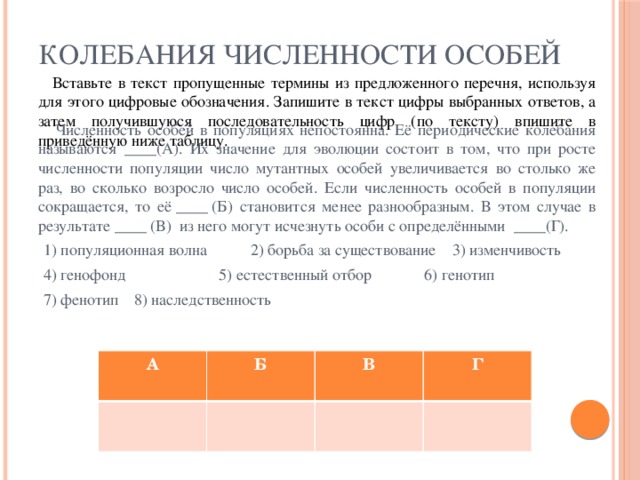
Редактировать раскрывающийся список на основе таблицы Excel
Если вы настроили источник списка в виде таблицы Excel, все, что вам нужно сделать, это добавить или удалить элементы из списка, и Excel автоматически обновит все связанные раскрывающиеся списки.
Чтобы добавить элемент, перейдите в конец списка и введите новый элемент.
Чтобы удалить элемент, нажмите Удалить .
Совет: Если элемент, который вы хотите удалить, находится где-то в середине списка, щелкните его ячейку правой кнопкой мыши, выберите Удалить , а затем нажмите OK для сдвига ячеек вверх.

Выберите рабочий лист с именованным диапазоном для раскрывающегося списка.
Выполните любое из следующих действий:
Чтобы добавить элемент, перейдите в конец списка и введите новый элемент.
Чтобы удалить элемент, нажмите Удалить .
Совет: Если элемент, который вы хотите удалить, находится где-то в середине списка, щелкните его ячейку правой кнопкой мыши, выберите Удалить , а затем нажмите ОК , чтобы сдвинуть ячейки вверх.

Перейти к Формулы > Диспетчер имен .
В поле Name Manager щелкните именованный диапазон, который вы хотите обновить.
Щелкните поле Относится к , а затем на листе выберите все ячейки, содержащие записи для раскрывающегося списка.
Щелкните Закрыть , а затем щелкните Да , чтобы сохранить изменения.

Совет: Если вы не знаете, как называется именованный диапазон, вы можете выбрать диапазон и найти его имя в поле имени . Чтобы найти именованный диапазон, см. раздел Поиск именованных диапазонов.
Выберите рабочий лист с данными для раскрывающегося списка.
Выполните любое из следующих действий:
Чтобы добавить элемент, перейдите в конец списка и введите новый элемент.
org/ListItem»>
Чтобы удалить элемент, нажмите Удалить .
Совет: Если элемент, который вы хотите удалить, находится где-то в середине списка, щелкните его ячейку правой кнопкой мыши, выберите Удалить , а затем нажмите ОК , чтобы сдвинуть ячейки вверх.
На листе, к которому вы применили раскрывающийся список, выберите ячейку с раскрывающимся списком.
Перейти к Данные > Проверка данных .
org/ListItem»>Чтобы обновить все ячейки, к которым применен тот же раскрывающийся список, установите флажок Применить эти изменения ко всем другим ячейкам с теми же настройками .
На вкладке Параметры щелкните поле Источник , а затем на листе с записями для раскрывающегося списка выберите содержимое ячеек в Excel, содержащих эти записи. Вы увидите, как диапазон списка в поле «Источник» изменяется по мере выбора.
На листе, к которому вы применили раскрывающийся список, выберите ячейку с раскрывающимся списком.

Перейти к Данные > Проверка данных .
На вкладке Settings щелкните поле Source , а затем при необходимости измените элементы списка. Каждый элемент должен быть разделен запятой без пробелов между ними, например: Да, Нет, Возможно .
Чтобы обновить все ячейки, к которым применен тот же раскрывающийся список, установите флажок Применить эти изменения ко всем другим ячейкам с теми же настройками .
После обновления раскрывающегося списка убедитесь, что он работает так, как вы хотите. Например, узнайте, как изменить ширину столбца и высоту строки, чтобы отображались обновленные записи.
Например, узнайте, как изменить ширину столбца и высоту строки, чтобы отображались обновленные записи.
Если список записей для раскрывающегося списка находится на другом рабочем листе и вы хотите, чтобы пользователи не видели его и не вносили в него изменения, рассмотрите возможность скрытия и защиты этого рабочего листа. Дополнительные сведения о том, как защитить лист, см. в статье Блокировка ячеек для их защиты.
Если вы хотите удалить раскрывающийся список, см. раздел Удаление раскрывающегося списка.
Видео о том, как работать с раскрывающимися списками, см. в разделе Создание раскрывающихся списков и управление ими.
В Excel для Интернета можно редактировать только раскрывающийся список, в котором исходные данные были введены вручную.
Выберите ячейки с раскрывающимся списком.

Перейти к Данные > Проверка данных .
На вкладке Settings щелкните поле Source . Затем выполните одно из следующих действий:
Если поле Источник содержит раскрывающиеся записи, разделенные запятыми, введите новые записи или удалите те, которые вам не нужны. Когда вы закончите, каждая запись должна быть разделена запятой без пробелов. Например: Фрукты, Овощи, Мясо, Гастроном .
org/ListItem»>
Если поле Источник содержит ссылку на диапазон ячеек (например, =$A$2:$A$5 ), нажмите Отменить , а затем добавить или удалить записи из этих ячеек. В этом примере вы должны добавить или удалить записи в ячейках с A2 по A5. Если список записей окажется длиннее или короче исходного диапазона, вернитесь на вкладку Settings и удалите то, что находится в поле Source . Затем щелкните и перетащите, чтобы выбрать новый диапазон, содержащий записи.
Если поле «Источник» содержит именованный диапазон, например «Отделы», вам необходимо изменить сам диапазон с помощью настольной версии Excel.
После обновления раскрывающегося списка убедитесь, что он работает так, как вы хотите.


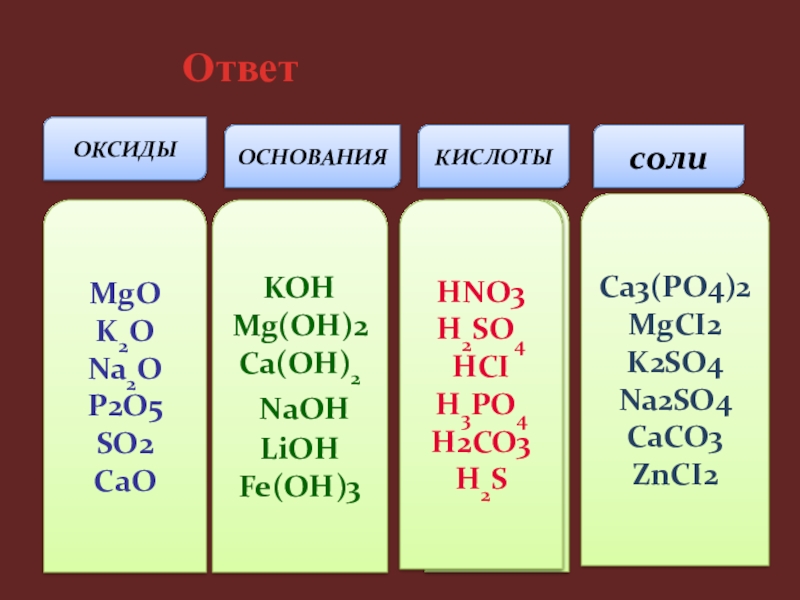


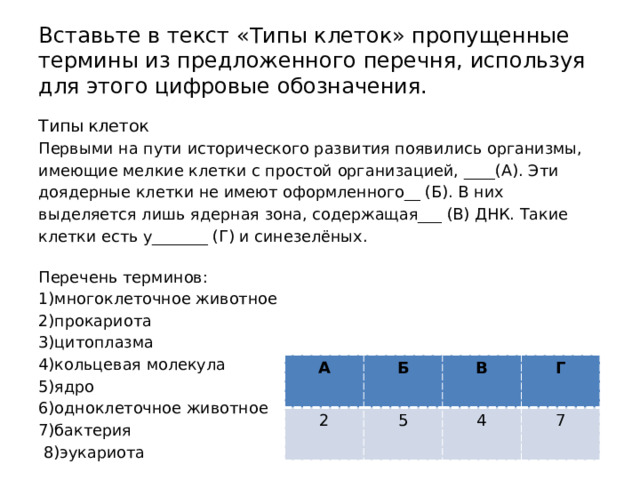
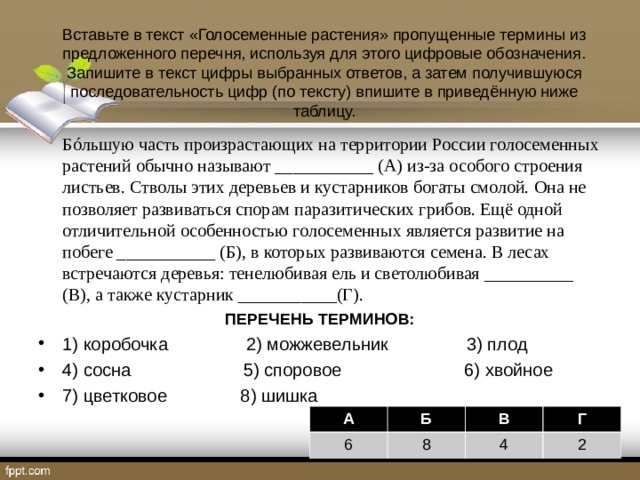


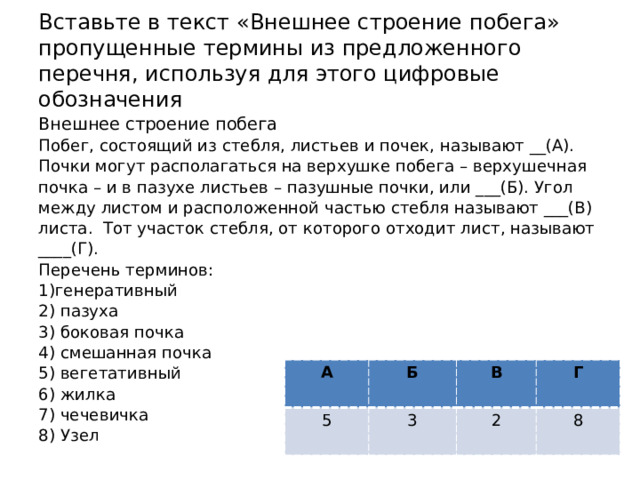





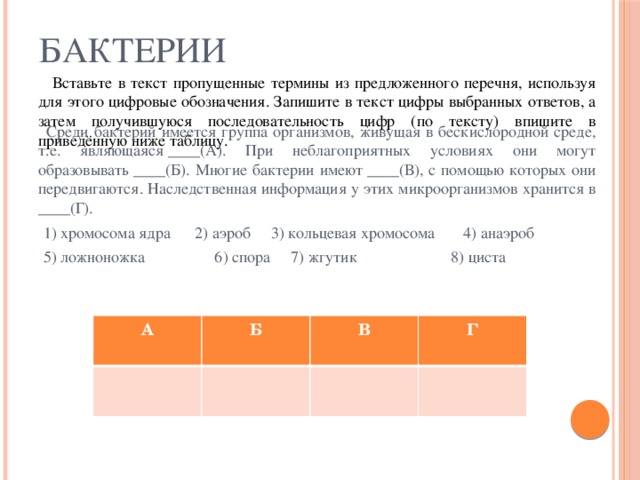
Leave A Comment